u教授用u盘装win8系统有哪些步骤 u盘装系统的教程
时间:2017-08-21作者:ujiaoshou
windows系统重装有一些麻烦,如果对电脑不怎么了解的人很头疼于系统的重装。那么u教授用u盘装win8系统有哪些步骤?下文小编分享了笔记本重装win8系统的方法,希望对大家有所帮助。
具体的安装步骤:
1、利用u教授u盘启动盘制作工具完成启动盘的制作;
2、然后根据不同型号的电脑设置u盘启动项;
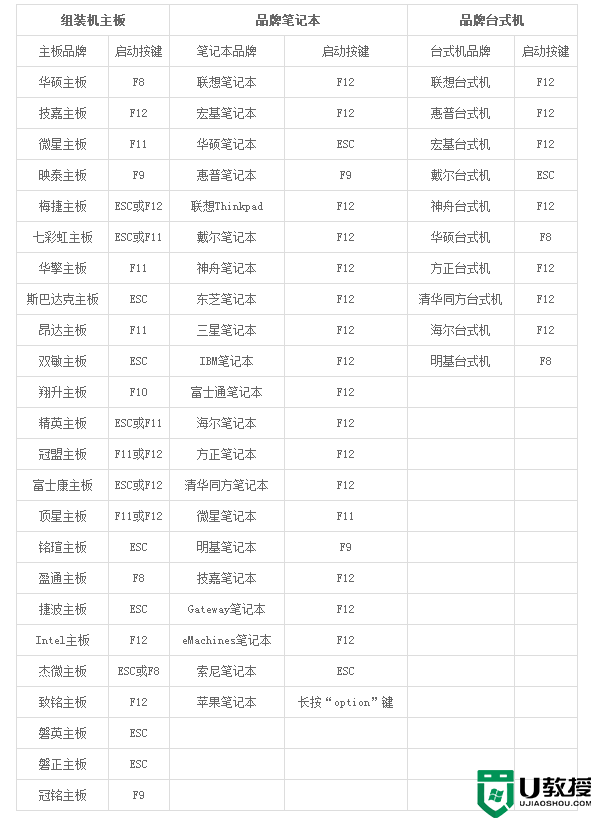
3、进入u教授主菜单,选择【1】项,点击回车,进入pe;

4、双击打开【u教授pe一键装机】,等软件自动识别到gho文件;
5、点击软件界面【确定】,然后查看提示框的信息,再点击【是】;
6、等待释放完成,点击【立即重启】,拔出u盘,坐等系统自动完成安装即可。
以上就是u教授小编跟大家分享的【u教授用u盘装win8系统有哪些步骤】教程,希望能帮到有需要的用户,如果想知道一键制作usb启动盘的方法,或者是其他系统的问题的话,都可以上u教授官网查看。





